1. Visão geral
1.1 O que é a OCPP?
O Open Charging Point Protocol (OCPP) é o protocolo aberto e padrão da indústria para a comunicação entre os carregadores de veículos eléctricos e os Charging Station Management Systems (CSMS).
Wallbox oferece o seu próprio CSMS (Charging Station Management Systems),Wallbox Portal, que te permite monitorizar os teus carregadores, gerir o acesso dos utilizadores e rentabilizá-los. Mas se já utilizas o teu próprio CSMS, podes ligar os teus carregadores utilizando o OCPP.
Wallbox utiliza o OCPP 1.6j, e todos os carregadores Wallbox são compatíveis com ele.
1.2 Acrónimos e convenções
Ao longo deste guia são utilizados vários acrónimos. Podes consultar esta tabela durante a leitura.
| Acrónimo | Modelo |
| OCPP | Protocolo do ponto de carregamento aberto |
| CSMS | Sistema de gestão de postos de carregamento |
| CP | Ponto de carregamento – o sistema físico onde um VE pode ser carregado |
| CPO | Operador de ponto de carregamento – pessoa ou equipa que gere um conjunto de PCs utilizando um CSMS |
| VPN | Rede privada virtual |
| EV | Veículo elétrico |
1.3 Informações adicionais
Para mais informações sobre o OCPP, podes consultar o sítio Web oficial do protocolo: https://www.openchargealliance.org/
2. Compatibilidade
2.1 Carregadores compatíveis Wallbox
Todos os carregadores Wallbox são agora compatíveis com OCPP. Se tiveres um modelo de carregador Wallbox mais antigo e não tiveres a certeza da sua compatibilidade, contacta o Serviço de Apoio ao Cliente Wallbox para obteres informações mais específicas.
2.1 Compatível Wallbox EMS
Os carregadores Wallbox compatíveis com OCPP são todos compatíveis com todos os nossos EMS (Energy Management Systems): Solar Charging, Dynamic Load Management, Gestão de carga estática, e V2H. Para obter informações detalhadas sobre estas funcionalidades, consulta os respectivos guias.
Os carregadores Wallbox são também concebidos para funcionar sem problemas com EMS com base no Carregamento inteligente OCPP. Quando utilizas as funcionalidades EMS do Wallbox e o Carregamento Inteligente OCPP em simultâneo, os limites da sessão de carregamento seguem as definições mais restritivas para garantir um desempenho ótimo.
3. Ativação do OCPP
3.1 Antes de começar
Para ligar os teus Wallbox CPs ao teu CSMS utilizando o OCPP, tens de configurar uma ligação à Internet e os parâmetros OCPP do carregador utilizando a aplicação Wallbox ou o Portal.
Tem em atenção que Wallbox NÃO é responsável por qualquer desempenho inesperado no CSMS se este não passar com êxitoo Teste de Aceitação de Fábrica entre os PCs e o CSMS. Se o Teste de Aceitação de Fábrica falhar, entra em contacto com [email protected] ou com o teu Representante de Vendas habitual.
3.2 Configuração do OCPP
3.2.1 Configuração da conta Wallbox
- Transfere a aplicação Wallbox na PlayStore ou na AppStore. Ou vai a https://my.wallbox.com/.
- Se ainda não tens uma conta Wallbox, tens de criar uma. Podes seguir as instruções deste artigo para criar uma usando o aplicativo ou este artigo para criar uma usando o Portal.
- Assim que a tua conta for criada, adiciona o teu carregador seguindo os passos deste artigo (se estiveres a utilizar a aplicação) ou neste artigo (se estiveres a utilizar o Portal).
3.2.2 Configuração da ligação à Internet do carregador
Para ligares o teu carregador ao teu CSMS, tens primeiro de o ligar à Internet. Dependendo do modelo do teu carregador, podes ligá-lo através de qualquer uma das duas opções:
- Ethernet – liga o teu conetor Ethernet e a ligação à Internet será iniciada automaticamente.
- Wi-Fi – segue este artigo para ligares o teu carregador utilizando o Wi-Fi.
- Conectividade móvel (utilizando um dongle 3G/4G) – segue este artigo para ligar um Commander 2 utilizando um dongle 3G/4G e este artigo para um Copper SB.
Utilizar o OCPP com uma VPN
Consulta a secção de segurança da rede no artigo Como configurar os carregadores Wallbox para uma comunicação optimizada na nuvem para obteres instruções sobre como configurar a tua VPN para permitir a conetividade com os serviços Wallbox.
3.2.3 Configuração e ativação do OCPP
Assim que o teu carregador for adicionado à tua conta Wallbox e estiver ligado à Internet, podes configurar o OCPP utilizando uma das duas opções:
- A aplicação Wallbox (salta para a secção “Configuração OCPP com a aplicação Wallbox “)
- O portal Wallbox (salta para a secção “Configuração OCPP com o portal Wallbox “)
Com a aplicação Wallbox
Para configurar uma ligação OCPP entre o teu carregador e o teu CSMS utilizando a aplicação Wallbox, segue estes passos:
- Inicia sessão na aplicação e seleciona o teu carregador.
- Espera até o carregador estar ligado à Nuvem (Internet).
- Toca na roda dentada das Definições no canto superior direito.
- Toca em OCPP e ativa a opção “Ativar OCPP”.
- No campo URL, indica o teu ponto final CSMS.
- No campo Charge Point Identity, introduz a identificação do teu ponto de carregamento.
- Introduz a tua palavra-passe no campo Palavra-passe, se estiver configurada uma.
- Aceita os Termos e Condições e clica em Guardar.
O carregador reiniciará automaticamente e a nova configuração OCPP será aplicada. É apresentado um ícone OCPP no ecrã de resumo da tua aplicação de carregador.
Com o portal Wallbox
Para configurar uma ligação OCPP entre o teu carregador e o teu CSMS utilizando o Portal Wallbox, segue estes passos:
- Inicia sessão no Portal e clica em Carregadores no menu da esquerda.
- Seleciona o carregador pretendido e certifica-te de que está ligado à Internet (o ícone do sinal WiFi deve aparecer junto ao seu nome).
- Na vista geral do carregador, clica em Definições e vai para Conectividade.
- Ativa o comutador“Ligação WebSocket OCPP“.
- No campo URL, indica o teu ponto final CSMS.
- No campo Charge Point Identity, introduz a identificação do teu ponto de carregamento.
- Introduz a tua palavra-passe no campo Palavra-passe, se estiver configurada uma.
- Aceita os Termos e Condições e clica em Guardar.
O carregador reiniciará automaticamente e a nova configuração OCPP será aplicada. É apresentado um ícone OCPP no teu ecrã de síntese do Portal do carregador.
3.4 Estado da ligação OCPP
Quando tiveres concluído o processo de emparelhamento entre o carregador e o teu CSMS, aparecerá um ícone OCPP no ecrã principal do teu carregador na aplicação Wallbox e no Portal. Poderás ver o ícone OCPP no ecrã principal do teu carregador na aplicação Wallbox e no Portal.
A cor do ícone depende do estado de ligação do carregador ao CSMS. Encontra abaixo as cores dos diferentes ícones que podem ser apresentados e o seu significado:


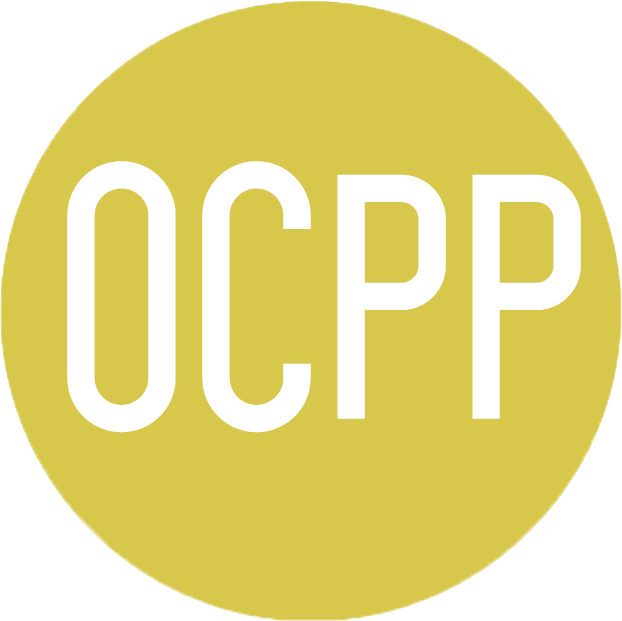
3.5 Utilização e disponibilidade das funções do carregador
Quando um carregador Wallbox estiver ligado a um CSMS utilizando o OCPP, algumas acções e funcionalidades devem ser executadas através do CSMS recentemente ligado. Em contrapartida, outros continuarão a estar disponíveis e a ser executados através da aplicação e do portal Wallbox. Segue-se a lista exacta de acções e funcionalidades que devem ser executadas utilizando o teu CSMS ou o Wallbox.
Caraterísticas e acções que devem ser realizadas apenas através do CSMS recentemente ligado:
- Monitorização das estatísticas do carregador
- Gestão das definições do carregador
- Sessões de carregamento programadas Configurações
- Gestão do acesso dos utilizadores
Funcionalidades e acções que só podem ser realizadas através da aplicação e do portal Wallbox:
- Gestão offline (carregador ligado por Bluetooth)
- Atualização do software do carregador
- Reinicia (reiniciar o carregador)
- Repõe (para as definições de fábrica)
- MID Configuração do contador
- EMS Configuração (Gestão de carga estática, Gestão de carga estática dinâmica, Power Boost, Solar Charging)
- Configuração do sistema terrestre TN/TT
- Configuração do limite de corrente
Também é importante ter em atenção o carregador “Bloqueio automático” e “Pausa/Retoma uma carga” não estarão disponíveis para os carregadores ligados a outro CSMS.
3.6 Utilizar um carregador ligado via OCPP
Para além das funcionalidades disponíveis através do teu CSMS ou Wallbox CSMS descritas na secção anterior, os carregadores continuarão a comportar-se como descrito nos guias disponíveis no Wallbox site de suporte.
Para compreenderes melhor os diferentes estados do teu carregador de acordo com a cor indicada pelo respetivo LED de estado, podes consultar o guia abaixo:
Desbloquear um carregador
Quando o teu carregador estiver ligado via OCPP ao teu CSMS, os utilizadores poderão desbloquear o carregador:
- Utilizar um cartão RFID
- Introduzir um código PIN (apenas emCommander 2 )
AuthEnabled no CSMS
Quando o CPO define AuthEnabled como TRUE no CSMS, o carregador é desbloqueado e não necessita de autorização através de um cartão RFID ou PIN.
Ao ligar a pistola EV, o carregador começa a carregar de acordo com a procura do automóvel.
Quando AuthEnabled está definido como TRUE, o LED de estado do carregador permanece amarelo.
4. Resolução de problemas
O estado da ligação OCPP mantém-se em “A ligar”
Verifica o estado da ligação de rede e a configuração dos parâmetros OCPP.
Não consigo iniciar uma nova cobrança.
Verifica o estado da ligação OCPP, a autorização RFID e a disponibilidade do ponto de carregamento com o teu operador de ponto de carregamento.
Não consigo desbloquear o carregador com o cartão RFID.
Verifica o código RFID. Quando o OCPP está ativo, o RFID UID é lido como little-endian, hexadecimal, sem separadores.